屌丝一键重装系统把xp系统升级win7教程
更新时间:2018-04-07 08:36:33
作者:烂好人
今天小编就给大家介绍一下屌丝一键重装系统把xp系统升级win7教程,一起来看看吧。
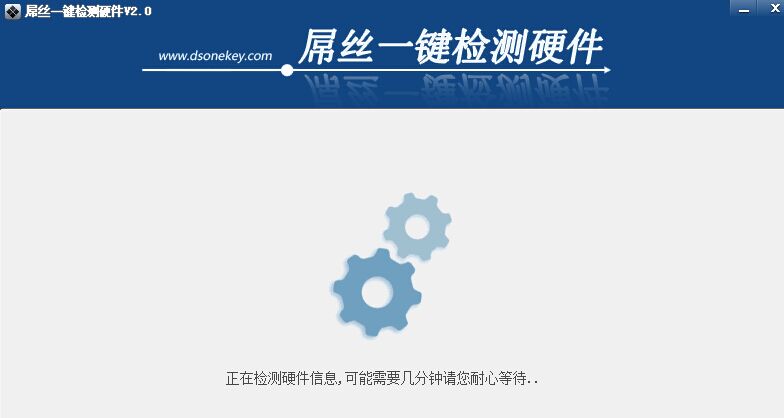
我们在重装系统之前为了防止我们资料的遗失,我们还需要先做好备份,
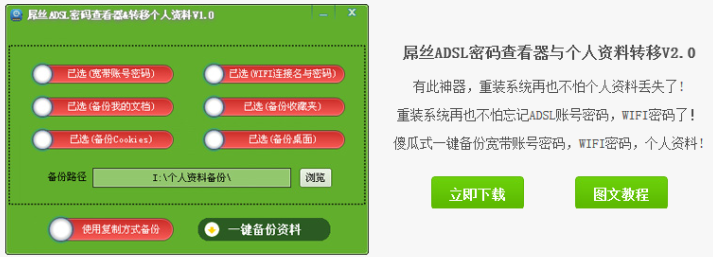
浏览那里可以自己选择备份在哪个盘(除C盘)
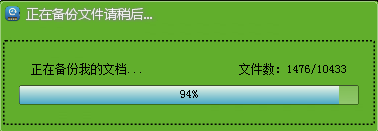
等系统重装完成后直接把资料移出来就可以了。另外还建议先下载好驱动精灵网卡版的,防止个别驱动不兼容时可以更新。
做好以上的准备工作,那我们就可以开始重装系统了。
点击“立即安装”会弹出下图
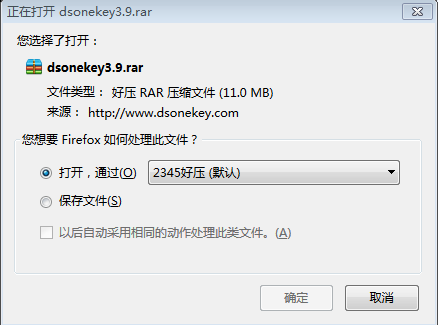
,
点击“打开通过”--确定,出现下图
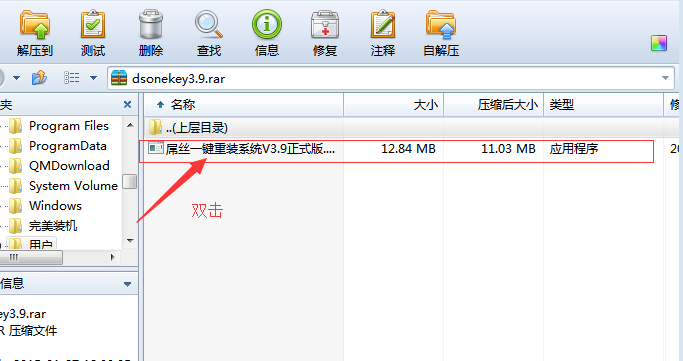
这时候进入我们屌丝一键重装系统的页面了,新手上路有文档可以供查看看完后直接关闭
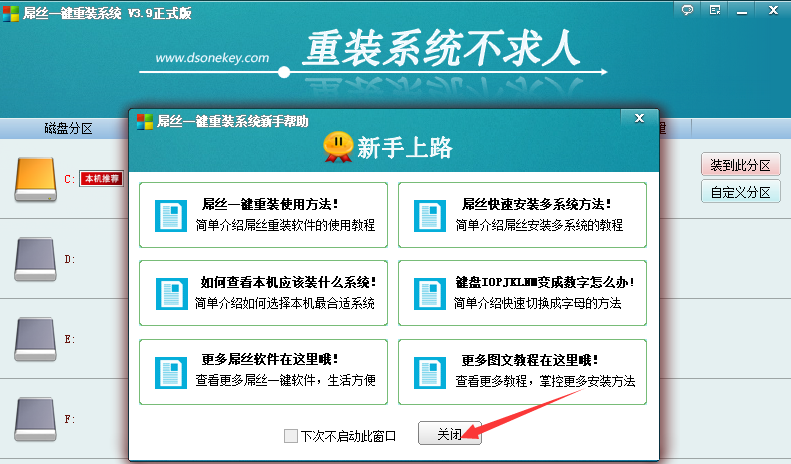
这时我们要选装在哪个盘,一般推荐的都是系统盘C盘,
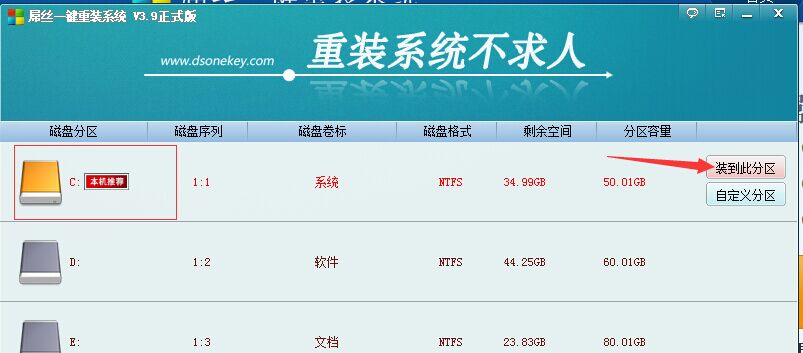
要是你例外的话可以选择“自定义分区"等选择好安装盘后我们就要选择安装系统了,看你自己要安装什么系统,如果是4G以下内存的话就可以选择WIN7 32位系统,选好后单机“安装此系统”即可下载安装了
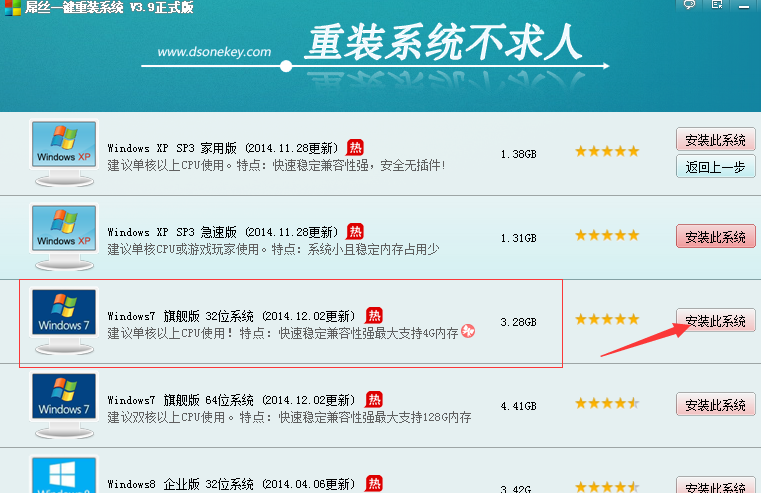
这段时间我们只需静静等待去做其他事情,等下载好后会直接安装,不需要操作。
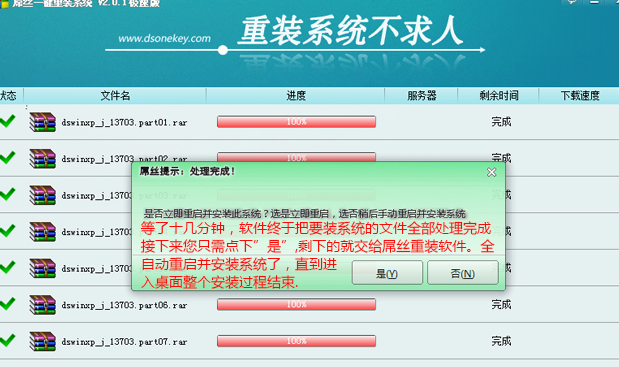
经过以上步骤系统重装完毕。
系统重装相关下载
系统重装相关教程
重装系统软件排行榜
重装系统热门教程
- 系统重装步骤
- 一键重装系统win7 64位系统 360一键重装系统详细图文解说教程
- 一键重装系统win8详细图文教程说明 最简单的一键重装系统软件
- 小马一键重装系统详细图文教程 小马一键重装系统安全无毒软件
- 一键重装系统纯净版 win7/64位详细图文教程说明
- 如何重装系统 重装xp系统详细图文教程
- 怎么重装系统 重装windows7系统图文详细说明
- 一键重装系统win7 如何快速重装windows7系统详细图文教程
- 一键重装系统win7 教你如何快速重装Win7系统
- 如何重装win7系统 重装win7系统不再是烦恼
- 重装系统win7旗舰版详细教程 重装系统就是这么简单
- 重装系统详细图文教程 重装Win7系统不在是烦恼
- 重装系统很简单 看重装win7系统教程(图解)
- 重装系统教程(图解) win7重装教详细图文
- 重装系统Win7教程说明和详细步骤(图文)













